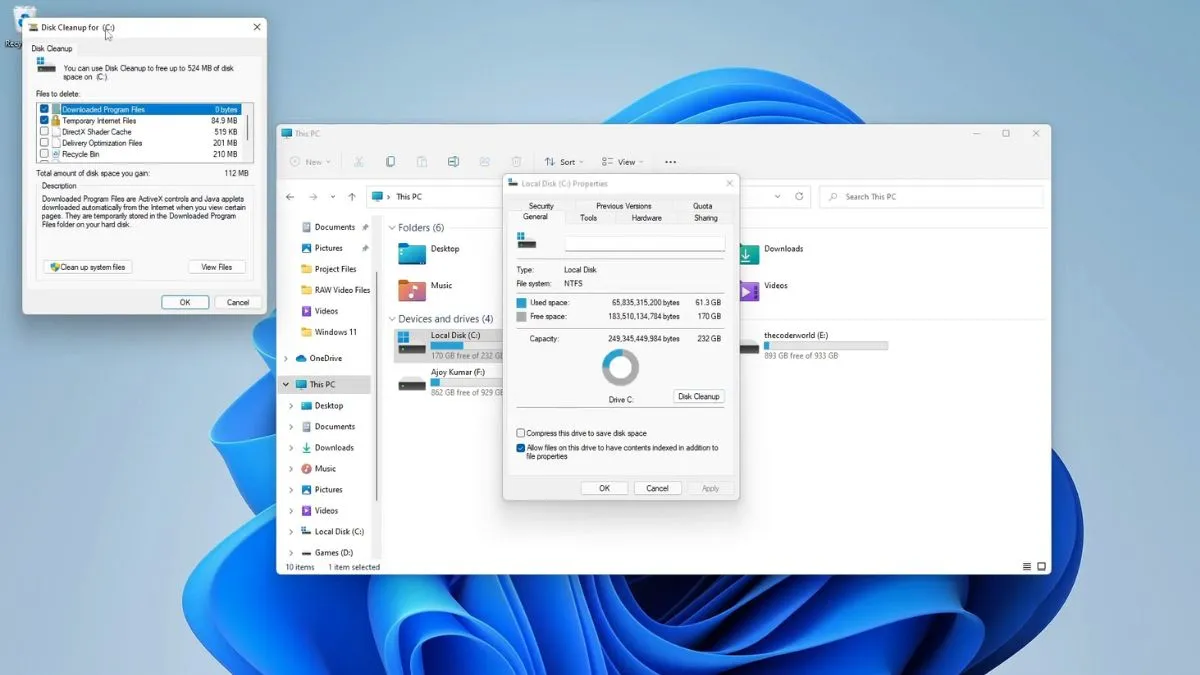Если вы недавно обновили операционную систему Windows и проверили диск C, есть вероятность, что вы обнаружите там папку Windows.old, которая занимает много места на вашем диске. Вам интересно, что такое папка Windows.old? Безопасно ли удалять папку Windows.old? Тогда вы находитесь в правильном месте. Здесь мы собираемся провести вас через это.
Папка Windows.old создается операционной системой Windows при обновлении с одной версии Windows на другую. Он содержит все файлы и данные из вашей предыдущей установки Windows, включая системные файлы Windows, настройки учетной записи пользователя, профиль пользователя, файлы папок пользователя и т. д.
Что такое папка Windows.old?
Папка Windows.old предназначена для хранения всех файлов и данных предыдущей установки Windows, что позволяет при необходимости вернуться к предыдущей версии. При обновлении операционной системы Windows в процессе установки старые системные файлы, настройки и данные перемещаются в папку Windows.old.
В случае, если обновление пойдет не так, вы можете восстановить предыдущую версию Windows, используя эту папку Windows.old.
Однако, если все прошло нормально и вы хотите удалить эту папку, то дочитайте это руководство до конца. Здесь мы обсудим, как безопасно удалить папку Windows.old в Windows 11.
Безопасно ли удалять папку Windows.old?
Да, если вы решите использовать новую версию операционной системы Windows и все ваши файлы в безопасности, вы можете удалить папку Windows.old со своего компьютера с Windows 11, чтобы освободить место на диске.
Удаление папки Windows.old не повлияет на ваш компьютер. Папка Windows.old содержит все файлы и данные, которые были установлены в вашей предыдущей операционной системе. В результате удаление папки Windows.old приведет только к удалению всех файлов и данных из предыдущей установки Windows.
Как удалить папку Windows.old в Windows 11
Теперь давайте обсудим, как удалить папку Windows.old, чтобы освободить место на диске. Вы можете удалить его с помощью проводника или инструмента «Очистка диска». Итак, давайте обсудим их один за другим.
1. Использование проводника
Сначала давайте обсудим, как удалить папку Windows.old с помощью проводника Windows. Для этого выполните следующие действия:
1. Откройте проводник. Здесь откройте локальный диск (C:).
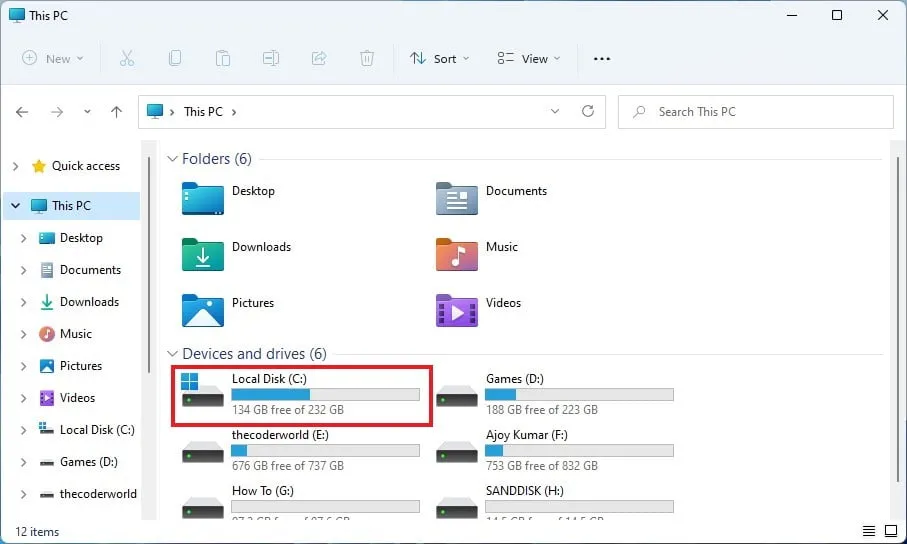
2. Здесь вы найдете папку Windows.old на диске C, а также другие стандартные папки Windows 11.
3. Теперь, чтобы удалить его, щелкните папку правой кнопкой мыши и выберите значок «Удалить» в контекстном меню.
4. Кроме того, вы также можете удалить папку Windows.old, щелкнув значок «Удалить» в верхнем меню.
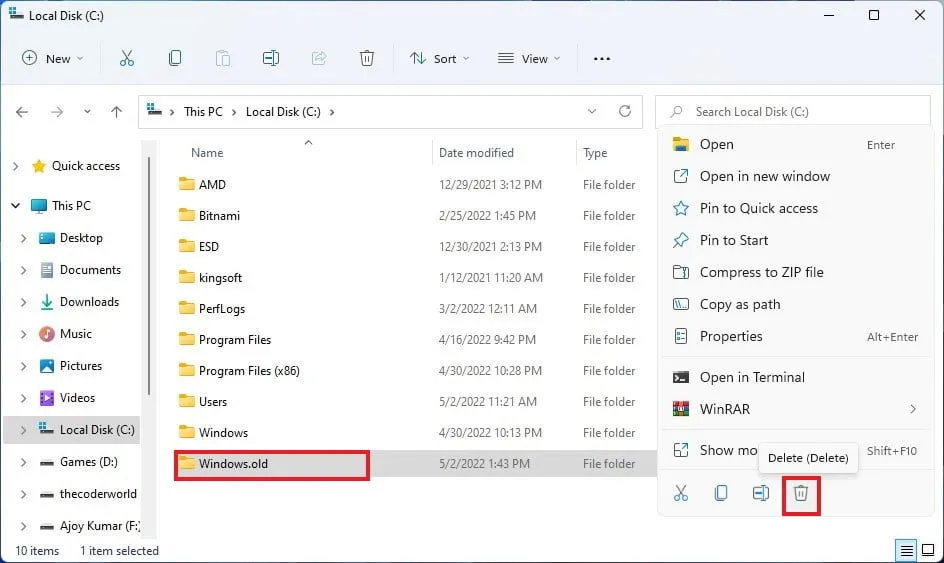
5. Windows выдаст вам сообщение: «Вам потребуется предоставить права администратора для удаления этой папки».
6. Если вы вошли в систему как администратор, просто нажмите «Продолжить», чтобы удалить папку Windows.old.
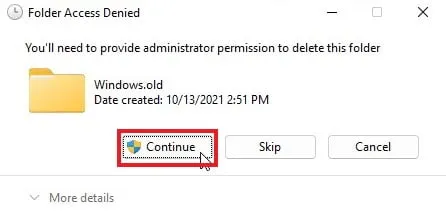
Вот и все! Это приведет к удалению папки Windows.old из вашей системы Windows. Однако если вы получаете сообщение об ошибке «Доступ к папке запрещен», вам придется использовать другой метод для удаления папки.
2. Использование инструмента очистки диска
Если папка Windows.old не удаляется указанным выше способом. Затем используйте инструмент очистки диска, чтобы удалить временные файлы из системы Windows вместе с папкой Windows.old.
Вот шаги по удалению папки Windows.old с помощью инструмента очистки диска:
1. На панели задач нажмите значок «Поиск» и найдите «Очистка диска». Теперь выберите инструмент «Очистка диска» и откройте его.
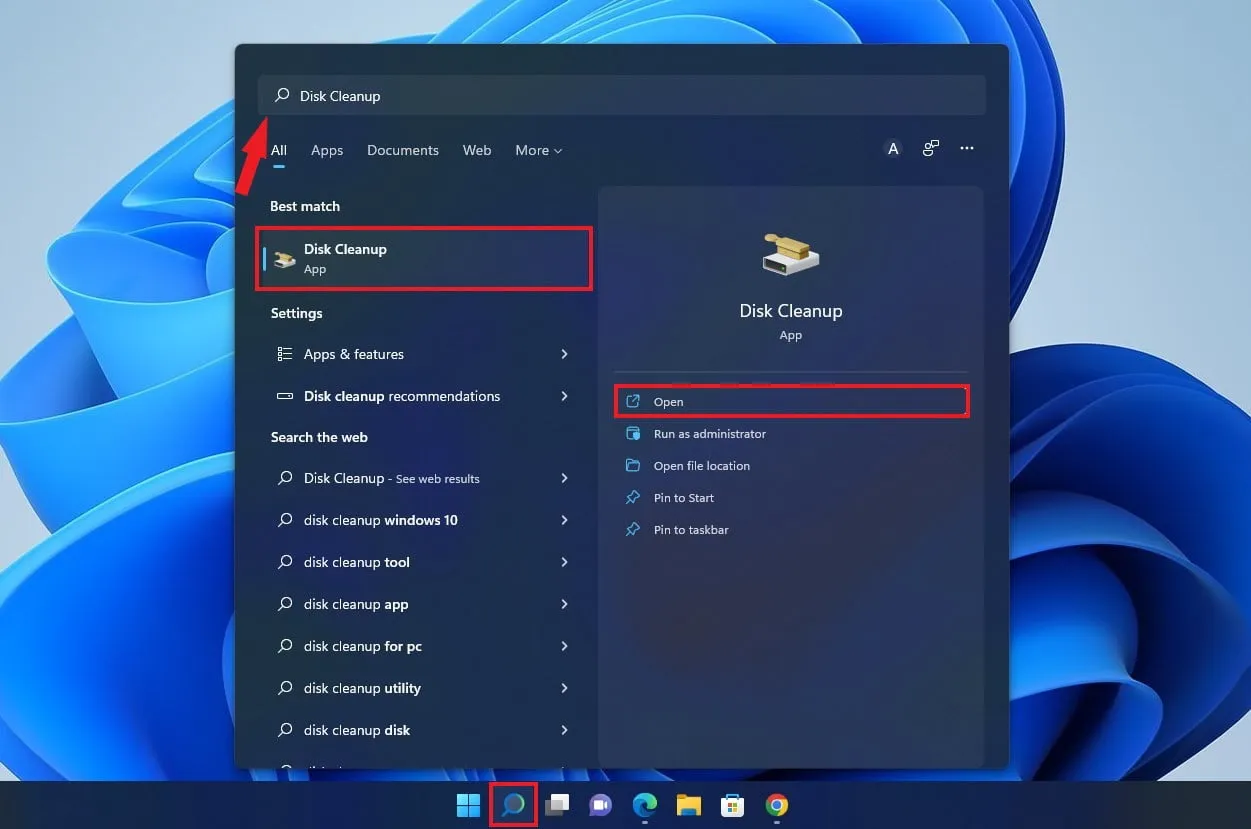
2. После этого вы найдете возможность выбрать диск, который хотите очистить. Здесь из выпадающего меню выберите C: Drive и нажмите кнопку ОК.
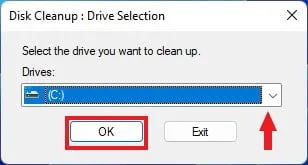
3. Он просканирует диск. После завершения сканирования вы получите возможность выбрать тип временных файлов, которые вы хотите удалить.
4. Чтобы удалить папку Windows.old, нажмите «Очистить системные файлы», и временные файлы будут проверены снова.
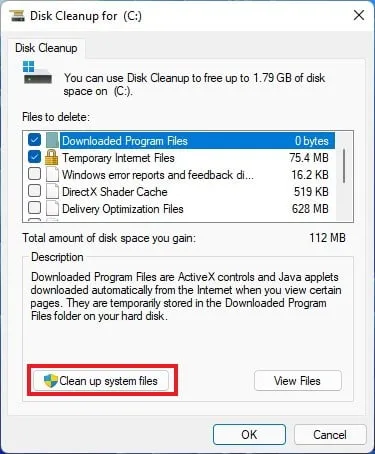
5. Теперь он рассчитает предыдущую установку Windows и другие временные файлы Windows.
6. После завершения сканирования вы увидите новое окно, в котором сможете выбрать типы файлов. Чтобы удалить папку Windows.old, выберите опцию «Предыдущие установки Windows» и нажмите кнопку «ОК».
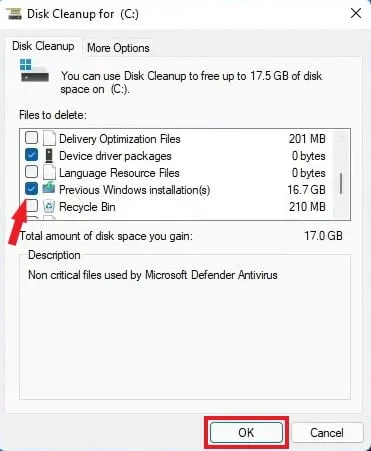
7. После этого нажмите кнопку «Удалить файлы», чтобы удалить папку и другие временные файлы Windows.
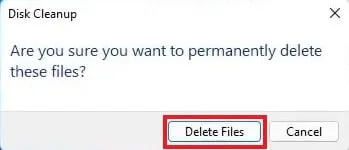
8. Если вы удаляете папку Windows.old впервые, вы получите второе уведомление с вопросом, уверены ли вы. Нажмите кнопку «Да», чтобы подтвердить, что вы хотите удалить его.
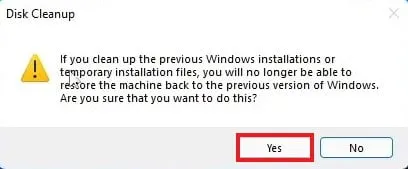
9. Теперь дайте Windows время удалить папку Windows.old и любые другие выбранные вами элементы. Время, необходимое для этого, зависит от размера папки.
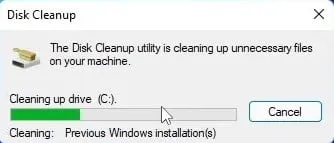
Заключение
Вот и все! Вот как вы можете удалить папку Windows.old из вашей системы, следуя описанным выше методам. Однако вы также можете настроить Storage Sense для автоматизации этого процесса и очистки старых и временных файлов в Windows 11.
Удалив папку Windows.old в Windows 11, вы гарантируете, что в вашей системе не закончится свободное место, и обеспечите оптимальную производительность вашей системы.